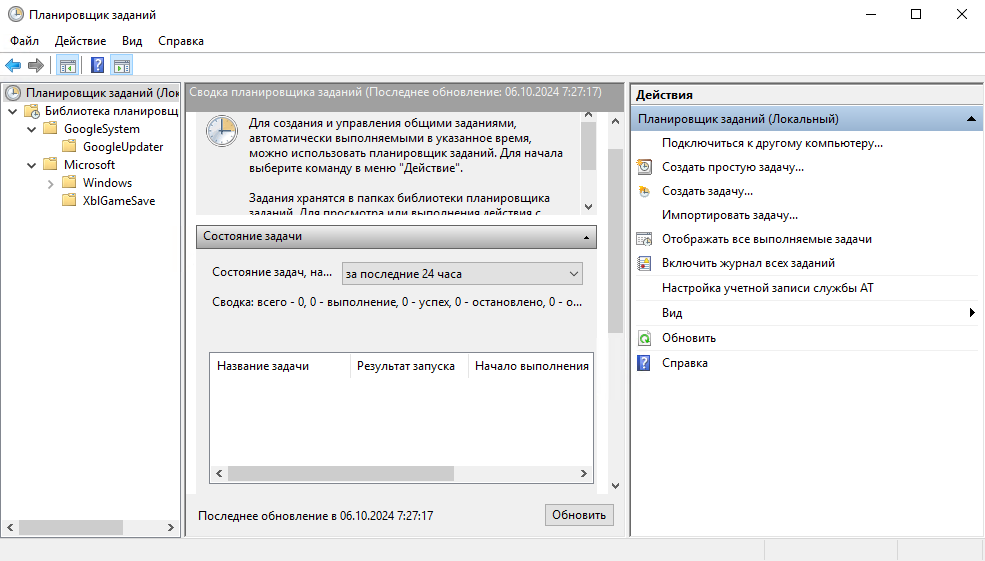
Планировщик задач (Task Scheduler) — это встроенный инструмент Windows Server, который позволяет автоматизировать выполнение задач на сервере. С его помощью можно запускать скрипты, программы, отправлять уведомления и выполнять другие действия в заданное время или по определённым условиям. Это значительно упрощает управление сервером и помогает оптимизировать рабочие процессы.
Для запуска планировщика удобнее всего использовать комбинацию клавиш Win R, где следует ввести taskschd.msc и нажать Enter. В левой части окна находится раздел Библиотека планировщика задач, который содержит список уже существующих заданий, если таковые имеются.
Как создать задание в Task Scheduler
Чтобы создать новую задачу, в правой части окна нажмите на Создать задачу. В открывшемся окне во вкладке Общие заполните следующие поля:
Имя задачи: дайте вашей задаче понятное название, например,Резервное копирование базы данных.Описание: можно указать дополнительную информацию о задаче.
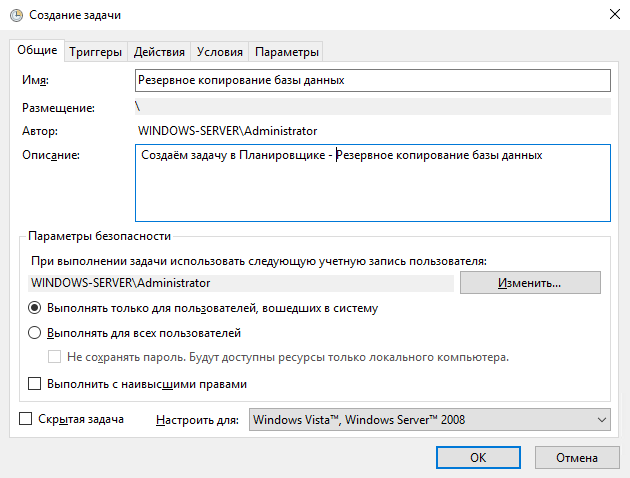
Время выполнения задачи указывается во вкладке Триггеры. Перейдите в эту вкладку и нажмите Создать.
В строке Начать задачу выберите, при каких условиях система должна будет запускать задание. Например, при выборе параметра По расписанию планировщик создаст задачу, которая будет запускаться в определённое время с определённой периодичностью, а выбор параметра При входе в систему позволяет запускать задачу при входе администратора на сервер. По окончании настройки триггера нажмите ОК.
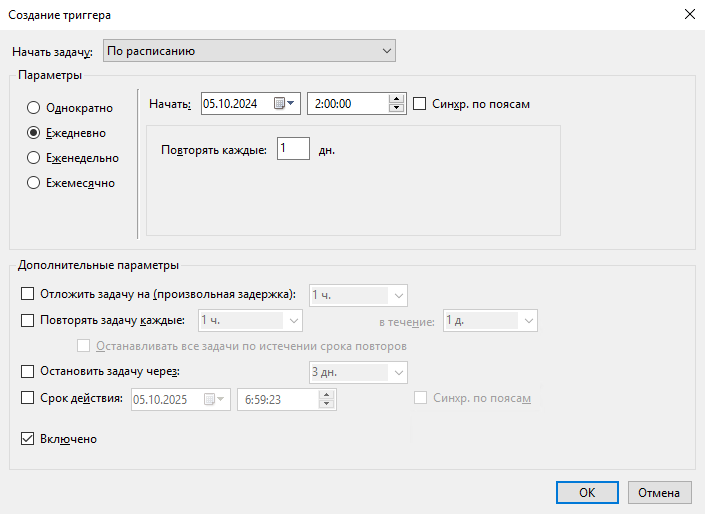
Содержимое вкладки Действия определяет, что будет выполнено в рамках задачи. Перейдите во вкладку Действия и нажмите Создать. Затем в строке Действие установите Запуск программы, а в строке Программы или сценарий выберите скрипт, который планировщик будет запускать. После чего нажмите ОК.
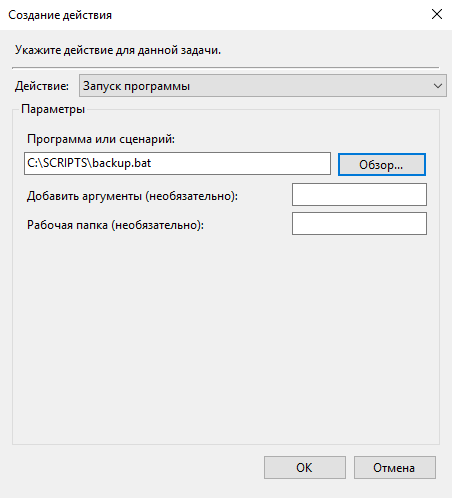
В качестве примера в строке Программы или сценарий мы выбрали для регулярного запуска файл backup.bat, который будет копировать содержимое каталога C:\DATA на сетевой диск X:\. Данный сетевой диск в нашем случае находится на другом сервере. На нём мы планируем сохранять копию каталога C:\DATA.
Содержимое нашего скрипта выглядит следующим образом:
@echo off
:: Дата и время для создания каталога с бэкапом
set folderName=%date:~-4%-%date:~3,2%-%date:~0,2%_%time:~0,2%-%time:~3,2%
:: Создание каталога для бэкапа с датой и временем
mkdir X:\%folderName%
:: Копирование файлов из C:\DATA в каталог с бэкапом
xcopy C:\DATA X:\%folderName% /E /I /H /Y
:: Очистка экранирования вывода
@echo on
В данном случае:
%folderName%— переменная, которая создаёт имя папки на основе текущей даты и времени, что позволяет сохранять разные версии резервных копий;xcopy— команда копирования файлов с сохранением структуры каталогов, которая использует следующие ключи:/E— копирование всех подкаталогов, включая пустые;/I— создание целевого каталога, если он не существует;/H— копирование скрытых файлов;/Y— подтверждение перезаписи файлов без запроса.
На вкладке Условия можно настроить условия, при которых задача будет выполняться, а вкладка Параметры позволяет настроить дополнительные параметры, такие как повторный запуск задачи в случае сбоя и т. п.
После настройки всех параметров нажмите ОК. Чтобы убедиться, что задача настроена правильно, выберите её в списке заданий и нажмите Выполнить в правой части окна.
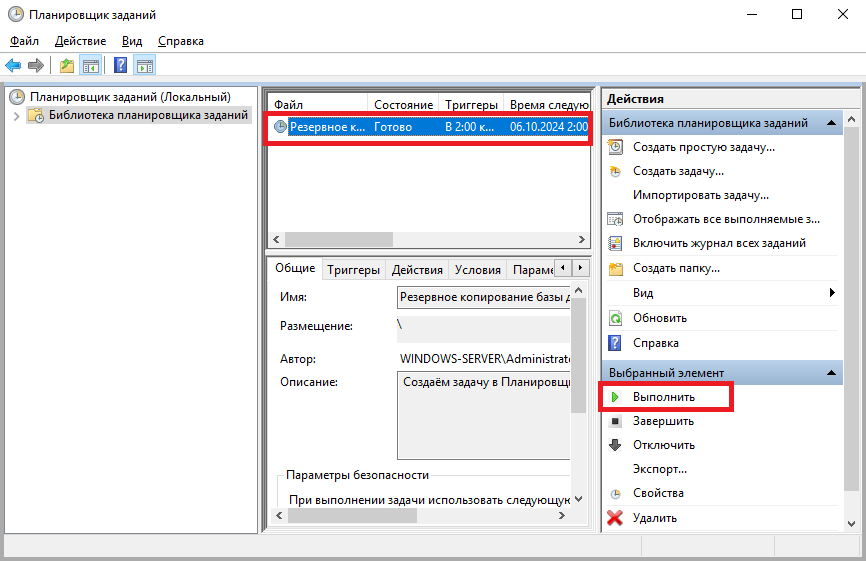
Теперь перейдите на диск X:\ и убедитесь, что на нём созданы резервные копии с датой и временем выполнения. В каждой новой папке должны находиться скопированные файлы из каталога C:\Data.
Заключение
Планировщик задач Windows Server — мощный инструмент, который позволяет автоматизировать множество рутинных операций, таких как резервное копирование, очистка дисков, запуск диагностических скриптов и многое другое. Это снижает вероятность ошибок и облегчает администрирование сервера для системного администратора.

